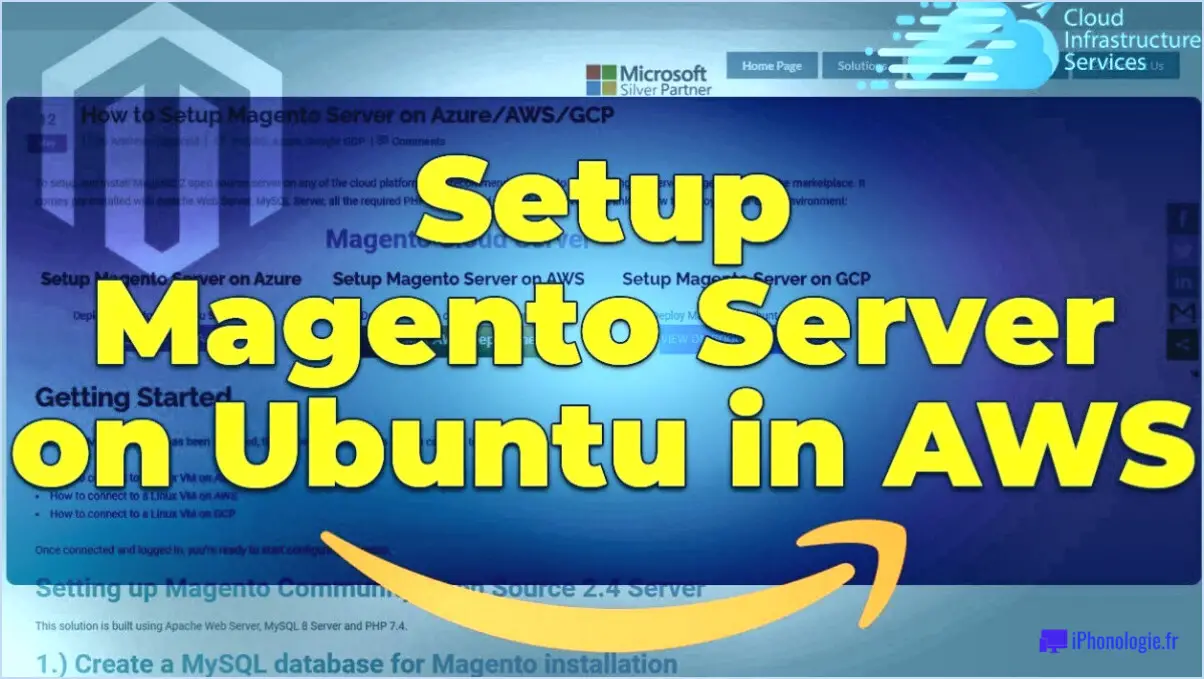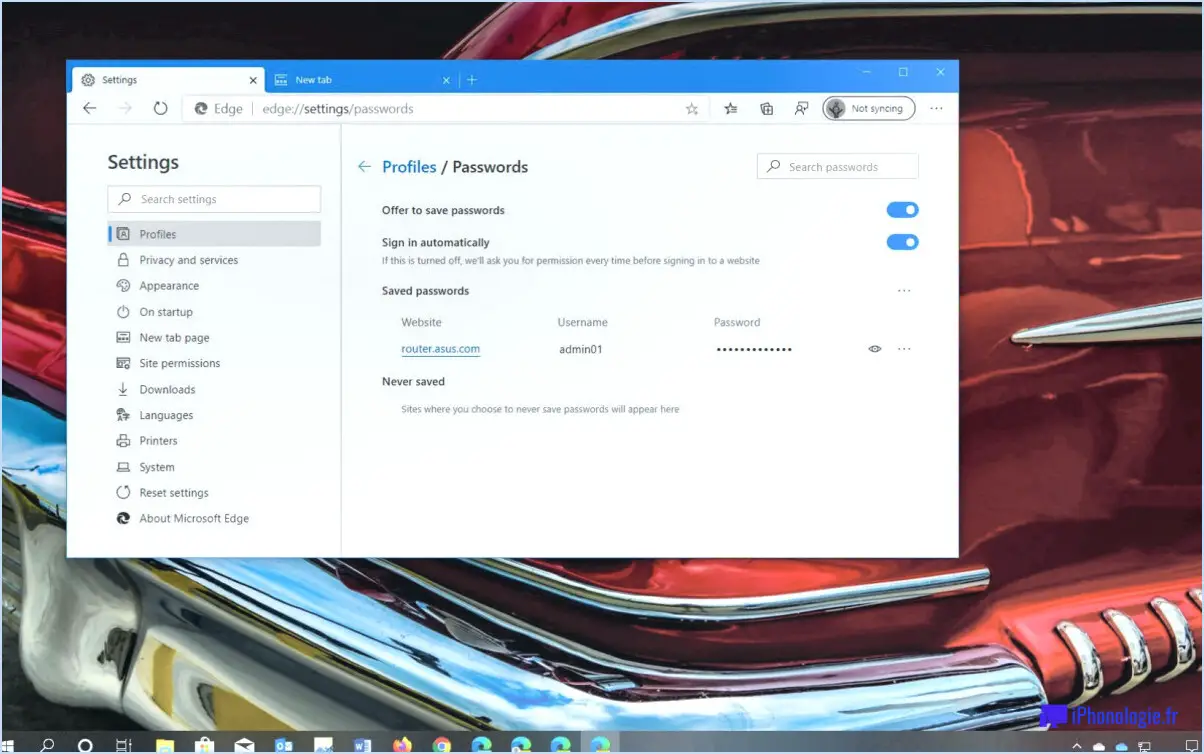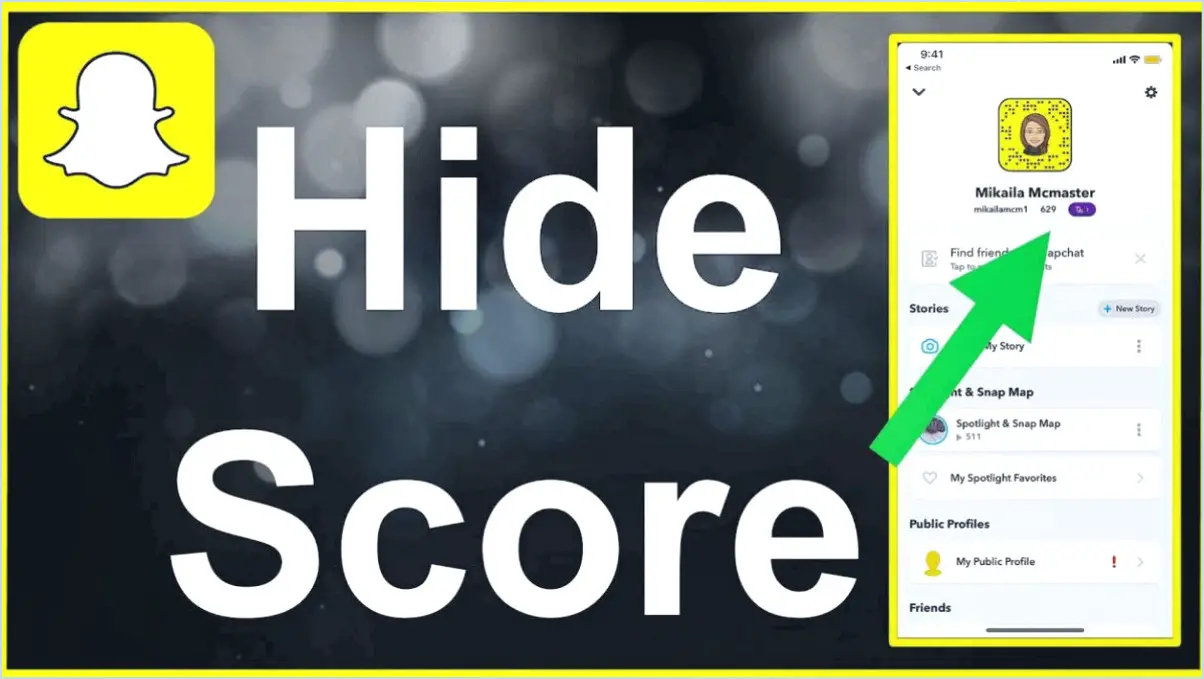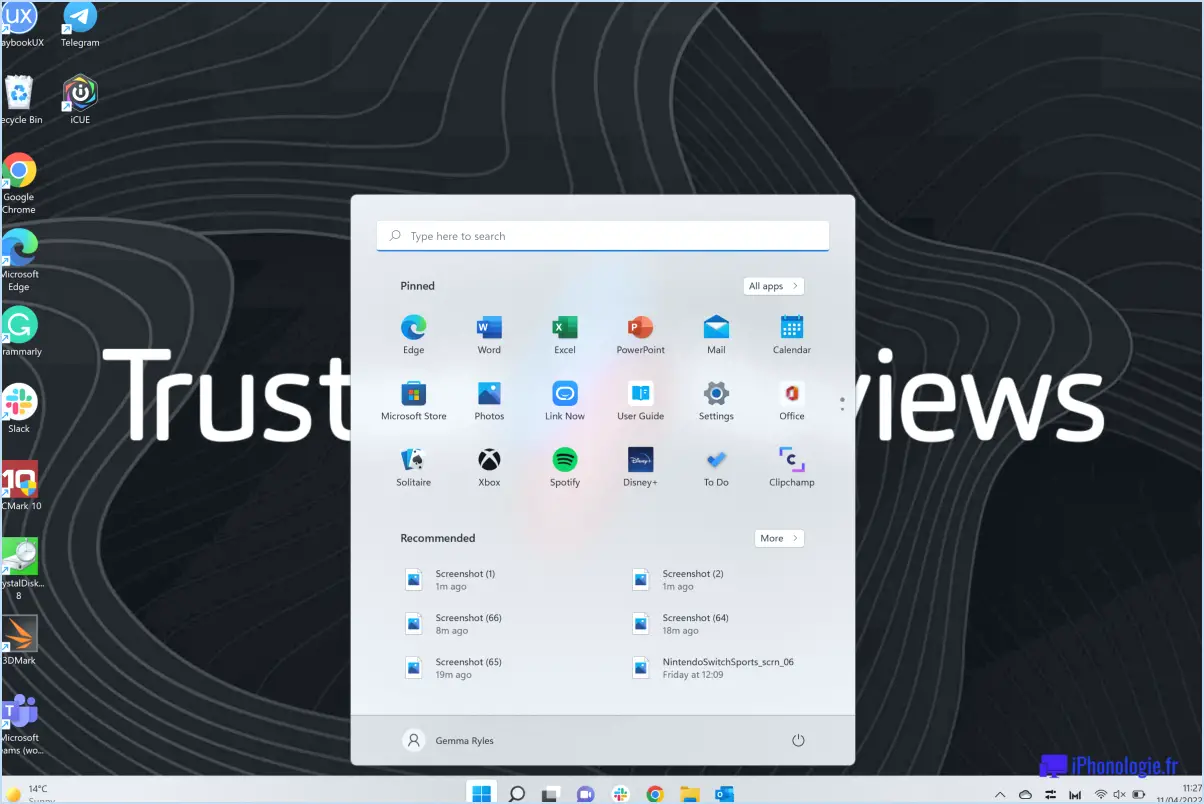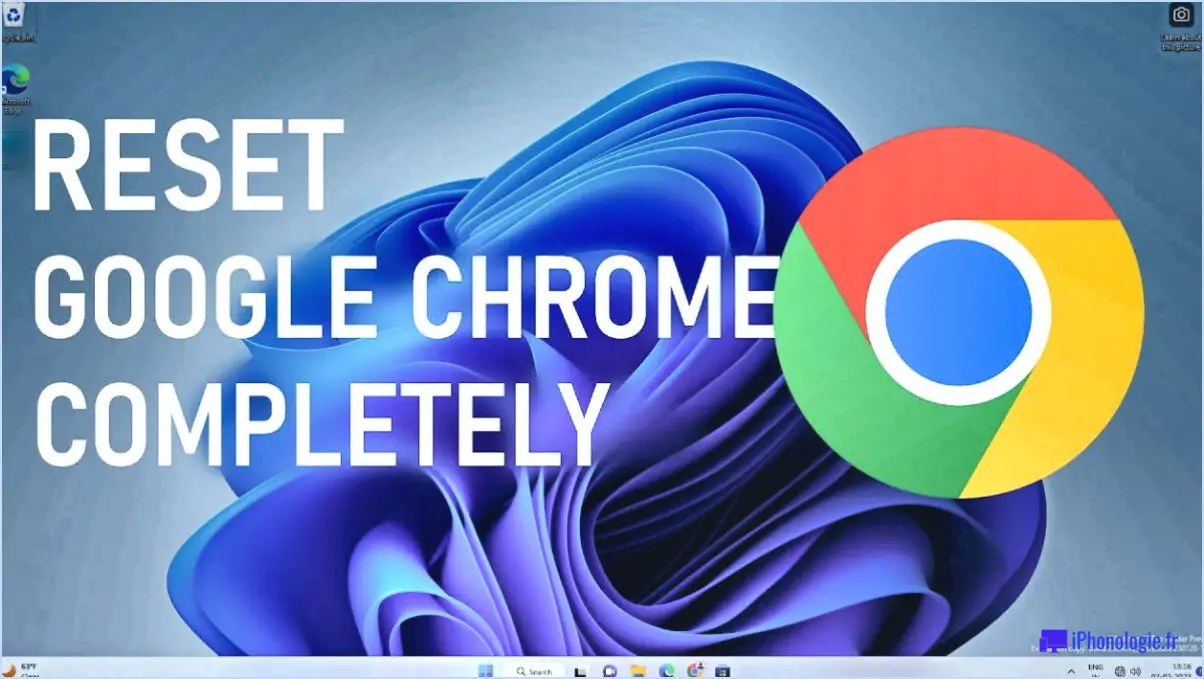Comment se débarrasser des recherches suggérées dans Outlook?
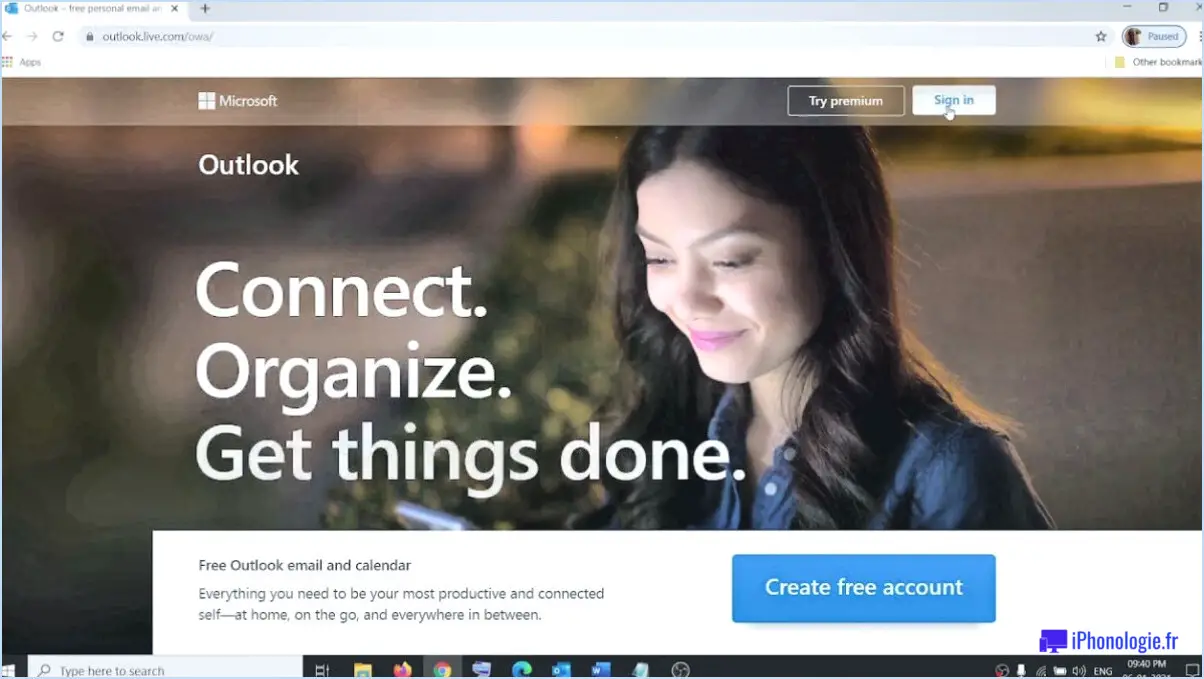
Si vous utilisez Outlook et que vous souhaitez vous débarrasser des recherches suggérées, la procédure est simple. Lorsque vous composez un nouveau courriel, Outlook vous suggère des noms ou des adresses électroniques en fonction de vos interactions précédentes. Ces suggestions sont générées par la fonction d'auto-complétion. Toutefois, si vous souhaitez supprimer une suggestion de la liste de saisie semi-automatique, suivez ces étapes simples :
- Commencez à taper le nom ou l'adresse électronique dans le champ À.
- Une fois que vous voyez le nom ou l'adresse électronique que vous souhaitez supprimer, utilisez votre touche fléchée pour le mettre en surbrillance.
- Cliquez sur le bouton "Supprimer" ou appuyez sur la touche "Supprimer" de votre clavier.
C'est fait ! Le nom ou l'adresse électronique que vous vouliez supprimer n'apparaîtra plus dans les recherches suggérées dans Outlook.
Il est important de noter que cette procédure ne supprime qu'une seule suggestion à la fois. Si vous souhaitez supprimer plusieurs suggestions, vous devrez répéter les étapes pour chacune d'entre elles.
En outre, si vous souhaitez supprimer toutes les suggestions de la liste d'auto-complétion, vous pouvez le faire en suivant ces étapes :
- Allez dans "Fichier" et sélectionnez "Options".
- Cliquez sur l'onglet "Courrier".
- Descendez jusqu'à la section "Envoyer des messages" et cliquez sur "Vider la liste auto-complète".
- Cliquez sur "OK" pour enregistrer les modifications.
Cette opération supprime toutes les suggestions de la liste d'auto-complétion, ce qui vous permet de repartir sur de nouvelles bases. Cependant, gardez à l'esprit que toute nouvelle adresse électronique que vous saisirez sera toujours enregistrée et suggérée à l'avenir.
Comment puis-je personnaliser ma recherche dans Outlook?
Personnaliser votre recherche dans Outlook peut vous aider à trouver des courriels spécifiques plus rapidement et à améliorer votre productivité. Pour ce faire, vous pouvez créer vos propres catégories et établir un dossier de recherche personnalisé. Voici la marche à suivre :
- Pour créer vos propres catégories, cliquez sur "Nouveau dossier de recherche" dans le groupe "Ancien".
- Pour créer un dossier de recherche, appuyez sur les touches "Ctrl+Shift+P" de votre clavier.
- Faites défiler jusqu'au bas de la liste "Sélectionner un dossier de recherche" et cliquez sur "Créer un dossier de recherche personnalisé".
- Cliquez sur "Choisir" sous "Personnaliser le dossier de recherche".
À partir de là, vous pouvez personnaliser votre recherche en sélectionnant les critères que vous souhaitez rechercher, tels que l'expéditeur, le destinataire ou le sujet. Vous pouvez également choisir d'inclure des sous-dossiers dans votre recherche ou de limiter votre recherche à certains dossiers. Une fois que vous avez personnalisé votre recherche, enregistrez le dossier de recherche et donnez-lui un nom afin de pouvoir y accéder facilement à l'avenir.
Comment désactiver les recherches récentes?
Pour désactiver les recherches récentes sur votre appareil Android, accédez à l'écran des paramètres Google et sélectionnez "Recherche". Recherchez l'option "Afficher les recherches récentes" sous Confidentialité & et décochez la case située à côté. Ainsi, votre appareil Android ne fournira plus de requêtes Google récentes. Vous pouvez également effacer l'historique de vos recherches en sélectionnant "Effacer les recherches" sur le même écran. N'oubliez pas de répéter ce processus régulièrement pour vous assurer que votre historique de recherche reste privé.
Pourquoi ne puis-je pas me débarrasser des recherches en cours?
Les recherches en vogue sont souvent les sujets les plus populaires recherchés par les utilisateurs. Cependant, si vous voulez éviter de les voir, vous pouvez désactiver la fonction d'auto-complétion sur votre appareil. Il vous suffit d'aller dans Paramètres > Résultats de recherche > Complétion automatique avec les recherches de tendance et de la désactiver. Cela empêchera l'appareil de suggérer des recherches tendance lorsque vous tapez dans la barre de recherche. En outre, le fait d'effacer l'historique de vos recherches peut également contribuer à supprimer les recherches tendancielles. Il est important de noter que cela peut varier en fonction de l'appareil et du moteur de recherche utilisé.
Pourquoi Google utilise-t-il la recherche prédictive?
La fonction de recherche prédictive de Google est conçue pour permettre aux utilisateurs de gagner du temps et d'économiser des efforts en leur proposant des suggestions au fur et à mesure de la saisie. L'algorithme de recherche prédictive s'appuie sur les recherches actuelles pour prédire ce que l'utilisateur recherche, et affiche une liste déroulante de suggestions qui changent en fonction du nombre de caractères inclus dans la requête. En anticipant ce que l'utilisateur recherche, la recherche prédictive de Google simplifie le processus de recherche et augmente la vitesse et la précision des résultats.
Les messages Snapchat sont-ils vraiment effacés?
Oui, les messages Snapchat sont réellement supprimés. La particularité de l'application est qu'elle supprime les messages dès qu'ils sont lus, ce qui en fait un choix populaire pour la messagerie d'informations sensibles. Les messages Snapchat ne peuvent pas être récupérés, même si le destinataire fait une capture d'écran. En outre, les serveurs de l'application suppriment automatiquement les Snaps non ouverts au bout de 30 jours, et les stories au bout de 24 heures. Toutefois, il est important de noter que les utilisateurs peuvent toujours sauvegarder leurs propres messages en faisant des captures d'écran ou en utilisant des applications tierces.
Combien de signalements sur Snapchat peuvent supprimer un compte?
Le nombre de signalements nécessaires pour supprimer un compte Snapchat varie en fonction de la raison de la suppression. Si un utilisateur décide de supprimer son compte volontairement, Snapchat supprimera toutes les données et informations du compte. Toutefois, si le compte est supprimé en raison d'une violation des conditions d'utilisation de Snapchat, comme le spamming ou la création de faux comptes, Snapchat peut conserver certaines données ou informations de compte. Il est important de noter que les utilisateurs peuvent signaler les comptes qui violent les conditions d'utilisation de Snapchat, mais qu'il n'y a pas de nombre fixe de signalements requis pour supprimer un compte. Snapchat examine chaque rapport et prend les mesures appropriées, qui peuvent aller jusqu'à la suppression du compte.
Que verront mes amis si je supprime mon compte Snapchat?
Si vous supprimez votre compte Snapchat, vos amis verront que vous l'avez supprimé. Cela signifie qu'ils ne pourront plus vous envoyer de snaps ou discuter avec vous sur l'application. Ils ne pourront pas non plus voir vos histoires ou votre score Snapchat. Vos amis peuvent également voir un message indiquant que vous avez supprimé votre compte s'ils essaient de vous rechercher sur l'application. Il est important de noter que tous les messages ou snaps que vous avez envoyés à vos amis seront toujours visibles dans leur historique de chat, mais ils ne pourront plus vous envoyer de nouveaux snaps ou messages.
Peut-on récupérer un snap supprimé?
Oui, vous pouvez récupérer un snap supprimé sur Snapchat. L'application stocke tous les snaps pendant 30 jours, ce qui signifie que si vous supprimez un snap dans les 30 jours suivant son envoi, vous pouvez le récupérer. En revanche, si vous attendez plus de 30 jours, le snap sera définitivement supprimé et ne pourra pas être récupéré. Pour récupérer un snap supprimé, procédez comme suit :
- Ouvrez Snapchat et accédez au chat ou à la conversation où le snap a été envoyé.
- Tapez sur le chat ou la conversation et maintenez votre doigt dessus.
- Sélectionnez "restaurer à partir de la sauvegarde" dans le menu qui s'affiche.
- Choisissez l'instantané que vous souhaitez récupérer et il sera restauré dans le chat ou la conversation.
Il est important de noter que la restauration d'un snap à partir d'une sauvegarde ne notifiera pas l'autre personne dans le chat ou la conversation que vous l'avez récupéré.
Comment savoir si quelqu'un a supprimé son compte Snapchat?
Il n'est pas toujours facile de savoir si quelqu'un a supprimé son compte Snapchat, mais il y a quelques signes à surveiller. Tout d'abord, si vous ne pouvez plus le trouver en tant qu'ami sur Snapchat, cela peut être un indicateur clair. En outre, si son nom d'utilisateur n'apparaît plus dans les résultats de recherche, cela peut signifier qu'il a supprimé son compte. Enfin, s'il a supprimé l'application de son téléphone, il est probable qu'il ait supprimé son compte. Gardez à l'esprit qu'il ne s'agit pas de moyens infaillibles pour en avoir le cœur net, mais ce sont les signes les plus courants qui indiquent que quelqu'un a supprimé son compte Snapchat.
Snapchat prévient-il mes amis si je réactive mon compte?
Snapchat ne prévient pas vos amis si vous réactivez votre compte. Cela signifie que vos amis ne recevront pas de notification si vous décidez de revenir sur l'application après avoir désactivé votre compte. Cependant, gardez à l'esprit que vos amis ajoutés précédemment figureront toujours dans votre liste d'amis, à moins que vous ne les supprimiez. De même, les snaps ou chats non ouverts qui vous ont été envoyés alors que votre compte était désactivé seront toujours présents lorsque vous réactiverez votre compte.